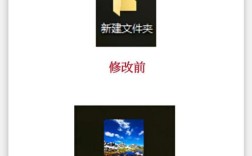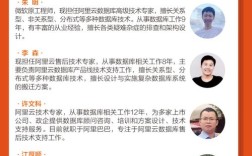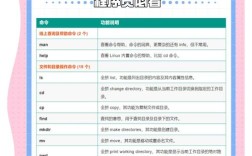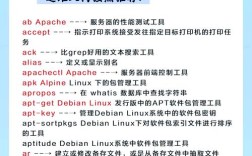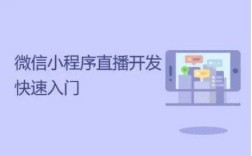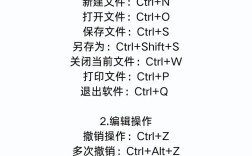在命令行创建Android虚拟设备(AVD)是Android开发中的一项基础技能,尤其适合需要批量创建、自动化配置或偏好使用命令行工具的开发者,相比通过Android Studio图形界面操作,命令行方式提供了更高的灵活性和可控性,能够精确指定AVD的各项参数,并方便集成到CI/CD流程中,以下是详细的操作步骤和注意事项。
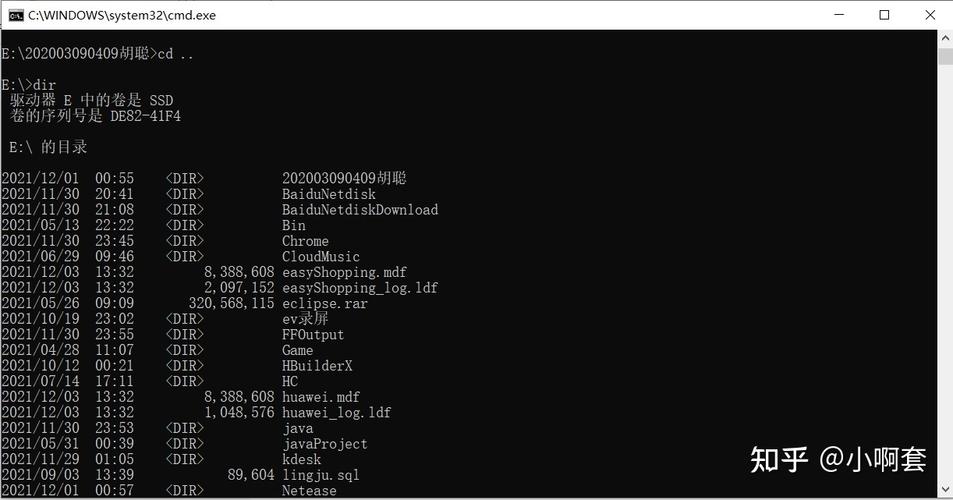
确保你的系统已经正确安装了Android SDK,并且环境变量ANDROID_HOME(或ANDROID_SDK_ROOT)已配置指向SDK的安装目录,需要将SDK的platform-tools和emulator目录添加到系统的PATH环境变量中,以便在命令行中直接使用adb和emulator等命令,打开终端(Windows下为CMD或PowerShell,macOS/Linux下为Terminal),输入android list sdk --extended或sdkmanager --list命令,可以查看已安装的Android SDK版本和可用的系统镜像(System Image)。
创建AVD的核心命令是avdmanager,它是Android SDK中专门用于管理AVD的工具,在执行创建命令前,通常需要先通过sdkmanager安装所需平台的系统镜像,要创建一个运行Android 12(API级别32)的AVD,需要先执行sdkmanager "system-images;android-32;google_apis;x86_64"命令下载对应的系统镜像,下载完成后,即可使用avdmanager命令创建AVD,基本语法为avdmanager create avd -n <avd_name> -k <path_to_system_image> [options],其中-n用于指定AVD的名称,-k用于指定系统镜像的路径。
系统镜像路径可以通过android list sdk --all或sdkmanager --list_installed命令查看,其格式通常为system-images;android-<api>;<tag>;<abi>,例如system-images;android-32;google_apis;x86_64,在avdmanager命令中,可以直接使用这个完整路径作为-k参数的值,除了基本参数外,还可以通过多种选项来定制AVD的配置。-c用于指定SD卡大小,单位为M(兆字节)或G(吉字节),默认为512M;-f表示如果已存在同名AVD则强制覆盖;-g用于指定皮肤(skin)或分辨率,如-g "1080x1920";-b用于指定ABI(应用程序二进制接口),如x86_64或armeabi-v7a;--device参数可以指定模拟的设备型号,如--device "Nexus 5X",这会自动设置屏幕尺寸、分辨率等参数。
以创建一个名为my_avd的AVD为例,假设已安装Android 12(API 32)的Google APIs x86_64系统镜像,完整的命令可能为:avdmanager create avd -n my_avd -k "system-images;android-32;google_apis;x86_64" -c 1G -f -g "1080x1920" -b x86_64,执行此命令后,avdmanager会提示用户是否创建自定义硬件配置文件,直接按回车键选择默认配置即可,创建完成后,AVD的相关配置文件会存储在用户目录下的.android/avd文件夹中,以AVD名称命名的文件夹内包含config.ini文件,记录了AVD的所有配置参数。
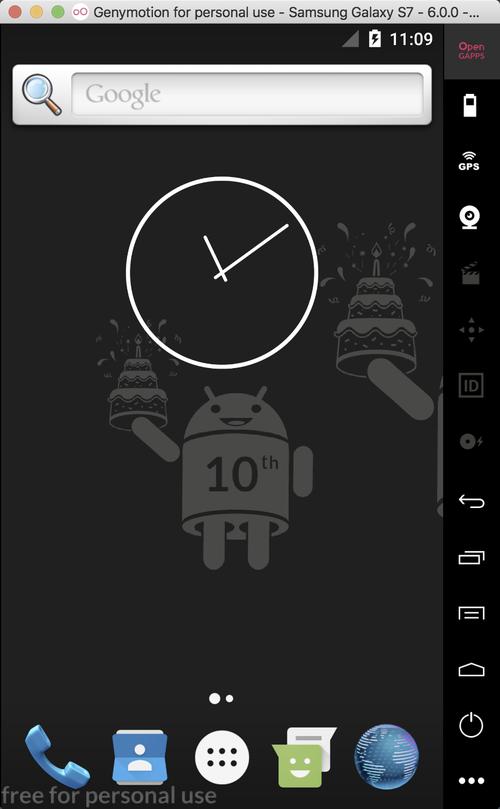
创建完成后,可以通过emulator -list-avds命令查看所有已创建的AVD列表,启动AVD的命令为emulator -avd <avd_name>,例如emulator -avd my_avd,首次启动可能需要较长时间,因为系统需要解压和加载镜像文件,启动后,会弹出Android模拟器窗口,此时可以通过adb devices命令验证模拟器是否正常连接,如果输出中包含emulator-<端口>字样且状态为device,则表示连接成功。
在命令行创建AVD时,可能会遇到一些常见问题,如果提示android: command not found或avdmanager: command not found,通常是环境变量配置不正确,需要检查ANDROID_HOME和PATH变量是否设置正确,如果下载系统镜像时失败,可能是网络问题或SDK镜像源配置不当,可以尝试更换镜像源或使用代理,确保系统安装了所需的硬件加速支持,如Intel HAXM(Windows)或KVM(Linux),否则模拟器运行会非常缓慢,在macOS上,还需要确保在“系统偏好设置”->“安全性与隐私”中允许运行来自未知开发者的软件。
对于需要批量创建AVD的场景,可以将avdmanager命令写入脚本文件(如.sh或.bat),并通过循环或参数化方式实现自动化,可以创建一个脚本,接受API级别、ABI等参数作为输入,然后动态生成并执行avdmanager命令,这种方式在持续集成环境中特别有用,可以快速为不同测试场景准备多个AVD实例。
为了更直观地展示avdmanager创建AVD时的常用选项,以下是一个简要的参数说明表格:

| 参数 | 说明 | 示例 |
|---|---|---|
-n <name> |
指定AVD的名称 | -n my_avd |
-k <path> |
指定系统镜像的路径 | -k "system-images;android-32;google_apis;x86_64" |
-c <size> |
指定SD卡大小 | -c 2G |
-f |
强制覆盖已存在的同名AVD | -f |
-g <skin> |
指定皮肤或分辨率 | -g "720x1280" |
-b <abi> |
指定ABI | -b x86_64 |
--device <model> |
指定设备型号 | --device "Pixel 4" |
--force |
即使系统镜像不完整也强制创建 | --force |
在实际开发中,合理配置AVD参数对于模拟真实设备环境、测试应用兼容性至关重要,对于针对低端设备的测试,可以指定较小的内存和屏幕分辨率;对于需要测试Google Play服务的应用,应选择包含google_apis标签的系统镜像,还可以通过config.ini文件手动调整一些高级参数,如hw.lcd.density(屏幕密度)、vm.heapsize(应用堆大小)等,以获得更贴近真实设备的测试环境。
通过命令行创建AVD虽然需要记忆一些命令和参数,但掌握这一技能后,可以大大提高Android开发和测试的效率,无论是个人开发者还是团队协作,命令行方式都能提供更灵活、更可控的AVD管理能力,是Android开发工具箱中不可或缺的一部分。
相关问答FAQs:
问题1:在命令行创建AVD时,如何指定模拟器的CPU核心数?
解答:可以通过avdmanager命令的--option参数或直接编辑AVD的config.ini文件来指定CPU核心数,在创建AVD时添加--option "hw.cpu.ncores=4",或在创建后编辑~/.android/avd/<avd_name>/config.ini文件,添加或修改hw.cpu.ncores=4这一行,其中4表示核心数,修改后需要重新启动模拟器使配置生效。
问题2:为什么使用命令行创建的AVD启动时提示“emulator: ERROR: x86 emulation currently requires hardware acceleration!”?
解答:这个错误提示表示模拟器的x86架构 emulation 需要硬件加速支持,解决方法因操作系统而异:在Windows上,需要安装Intel HAXM,可通过Android SDK的extras/intel/Hardware_Accelerated_Execution_Manager目录下的intelhaxm-android.exe安装程序安装;在Linux上,需要确保CPU支持虚拟化(VT-x/AMD-V),并安装KVM(sudo apt install qemu-kvm libvirt-bin ubuntu-vm-builder bridge-utils),然后将用户添加到libvirt和kvm组(sudo usermod -aG libvirt,kvm $USER);在macOS上,需要确保在“系统偏好设置”->“节能”中关闭了“图形节能模式”,并安装了正确的Xcode命令行工具(包含HAXM驱动),安装完成后重启系统即可。